AIサマリー
スマートタグを使って、ユーザーのファーストネームや住所フィールドの1行など、サブフィールドの内容を表示したいですか?この方法は、メール通知をパーソナライズしたり、エントリーの詳細をハイライトしたりするのに便利です。
このガイドでは、WPFormsでスマートタグを使ってサブフィールドからの入力を表示する方法を紹介します。
この記事で
スマートタグの詳細と使用方法については、スマートタグの使用ガイドをご覧ください。
注:カスタムスマートタグを使用することで、フォームフィールドや設定に追加情報を取り込むことが可能です。詳細と例については、独自のスマートタグを作成する方法についてのガイドをご覧ください。
姓または名のみの表示
フォームの名前フィールドのサブフィールドを引き出したい場合は {field_id} この情報を表示するには、スマートタグに縦のスラッシュを付ける。
例えば、フォームからファーストネームだけを取り出すには {field_id="#|first"} スマートタグ
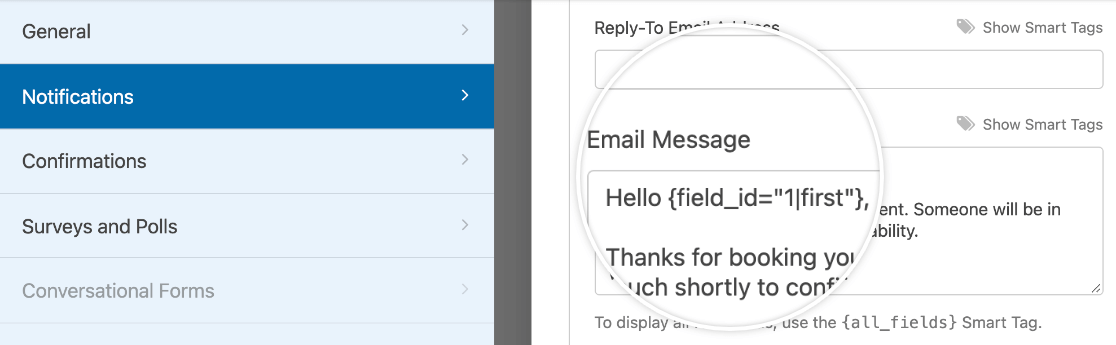
以下は、「名前」フィールドで利用可能なオプションの全リストである:
- ファーストネーム
{field_id="#|first"} - ミドルネーム
{field_id="#|middle"} - ラストネーム
{field_id="#|last"}
フルネームを使用するよりも、より会話に近いパーソナライズされたメッセージをEメール通知や確認メールに作成するのに便利です。
アドレスフィールドから個々の行を表示する
を使用することもできます。 {field_id} スマートタグの後に縦のスラッシュ(|)を付けると、フォームのアドレスフィールドの行を個別に表示できます。
例えば、ユーザーが入力した通りだけを表示したい場合、スマートタグを使用します。 {field_id="#|address1"}.
住所フィールドで使用可能なスマートタグオプションは以下の通りです:
- 1行目
{field_id="#|address1"} - 2行目
{field_id="#|address2"} - 都市だ:
{field_id="#|city"} - 州/地域
{field_id="#|state"} - 郵便番号/郵便番号
{field_id="#|postal"}
主に地元の顧客にサービスを提供している場合は、これらのスマートタグのバリエーションを使用して、サブフィールドにビジネスの市町村、都道府県、郵便番号を自動入力するとよいでしょう。また、これらの詳細情報を使用して、地域のビジネスチャンスやイベントに関するパーソナライズされたメッセージを送信することもできます。
日付/時間フィールドから時間値のみを表示する
を追加することで、フォームから時間データを引き出すことができます。 H:i サフィックスを {date} スマートタグ.
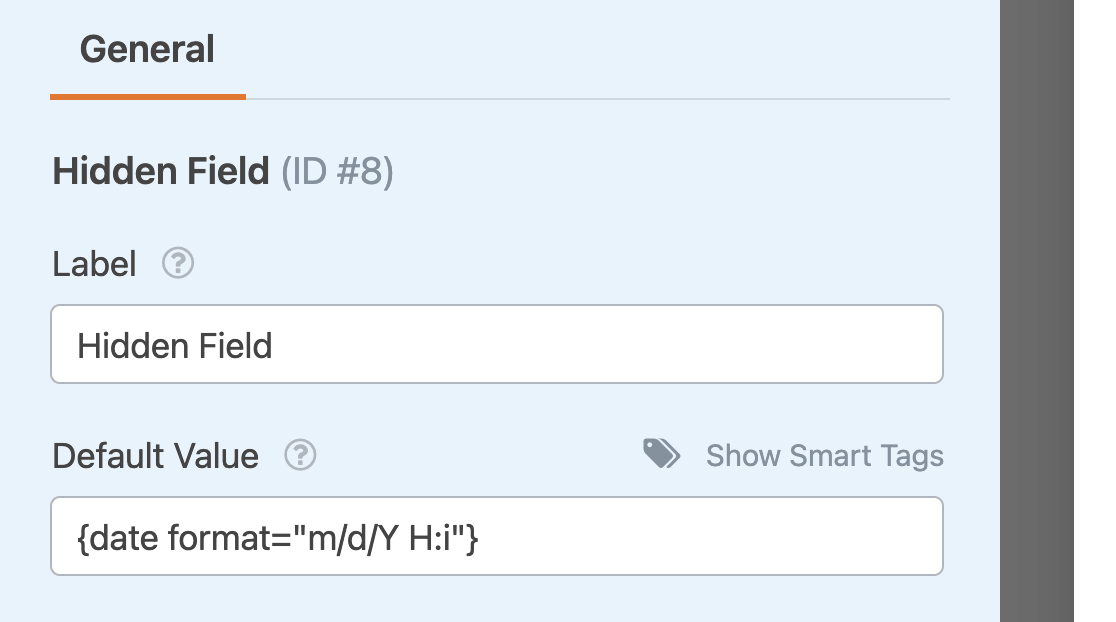
日付と時刻を分けたい場合は {field_id="#|time"} その時と {field_id="#|date"} 日付の
単一項目またはドロップダウン項目フィールドからの数量のみの表示
顧客が選択した特定の商品の数量を分離したい場合は、次のようにします。 {field_id="#|quantity"} をクリックすると、商品名とは別に注文した商品の数が表示されます。
このスマートタグはWPFormsのSingle ItemとDropdown Itemsの支払いフィールドと互換性があります。
単一項目またはドロップダウン項目フィールドからの金額のみの表示
商品名を表示せず、支払いフィールドの数値のみを表示する必要がある場合は {field_id="#|amount"}.選択した項目の合計金額が表示されます。
このスマートタグはWPFormsのSingle ItemとDropdown Itemsの支払いフィールドと互換性があります。
支払いフィールドから生の値を表示する
について {field_value_id} スマートタグは、ユーザーがフォームの特定の支払いフィールドに追加または選択した生の値を取り出します。メール通知で使用する場合、フォーマットされていない内容が表示されます。
注:このスマートタグは、開発者や上級ユーザーのみにお勧めします。
これは、フォームの支払いフィールドに送信された値を使用してカスタム開発を行う場合に便利です。
のようなものだ。 {field_html_id} スマート・タグには {field_value_id} スマートタグをメール通知の本文に直接貼り付けます。
注:このスマートタグが返す値をカスタマイズしたい場合は、開発者向けドキュメントをご覧ください。
以上です!スマートタグを使ってWPFormsのサブフィールドから情報を表示する方法がわかりました。
次に、WPFormsで一般的なスマートタグの使用例をご覧になりたいですか?スマートタグの使用例をご覧ください。
